Как создать QR-код самому
Как создать QR-код самому
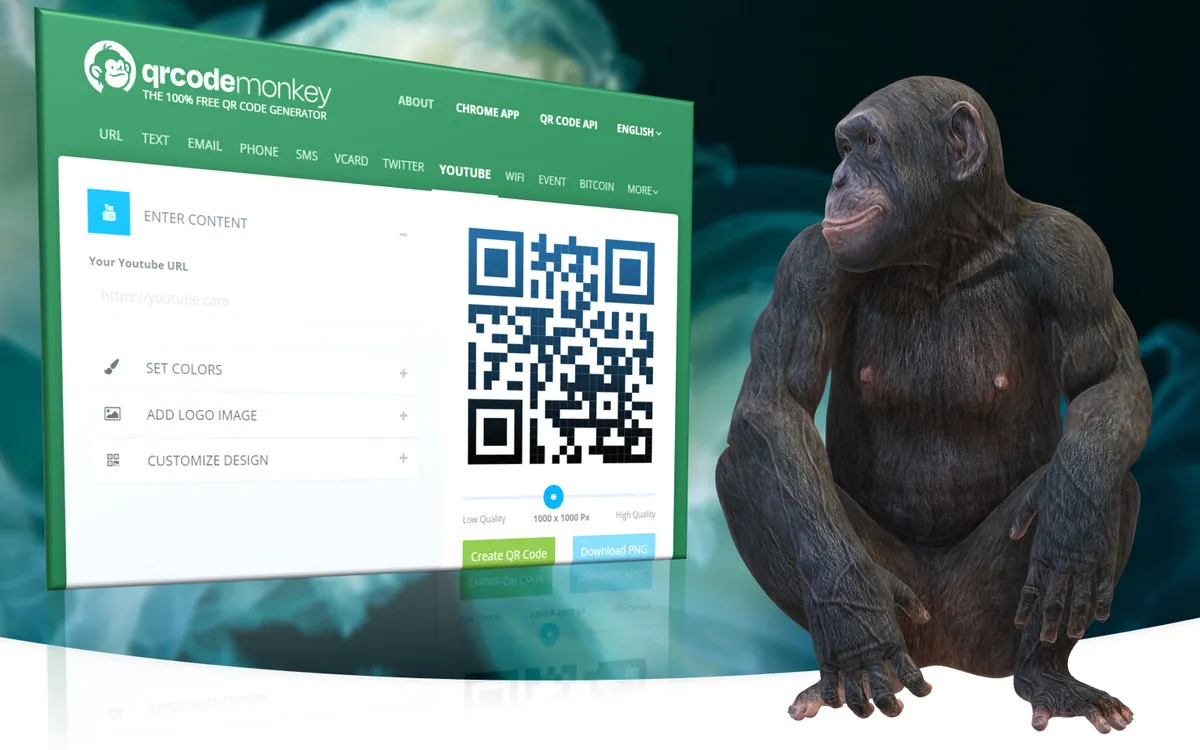
Содержание:
QR-коды вошли в нашу жизнь и плотно в ней осели, на сегодняшний день их можно встретить практически везде, в рекламе, на билетах, визитках, в интернете, даже медицинские справки сейчас имеют его.
Приведём самые распространённые примеры применения QR-кодов.
↑ Как создать QR-код самому
1. С помощью кода часто предоставляют ссылку на определенный сайт.
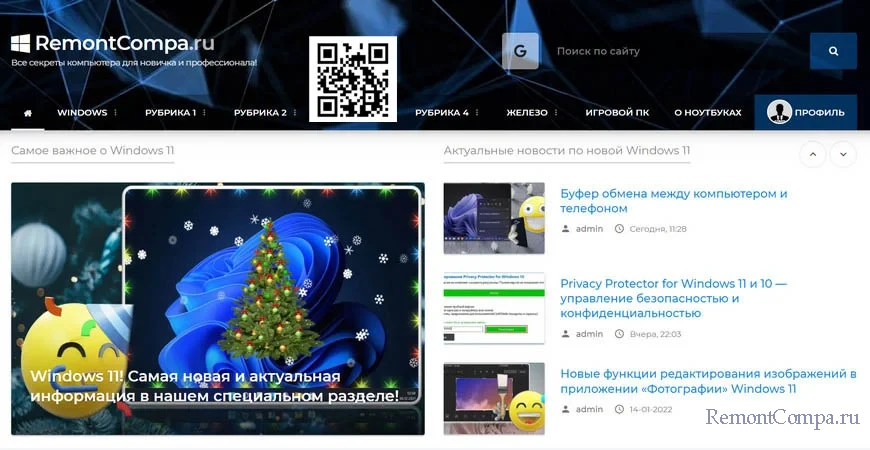

2. Реклама на билбордах, в объявлениях и т.д. тоже может таить в себе скрытую информацию.
3. Ссылки на скачивание разного контента также скрываются под оболочкой QR-кода.
4. По таким кодам предоставляются скидки и кэшбэки.
5. Существуют QR-коды, которые можно предъявлять вместо обычных билетов на автобус или самолёт.
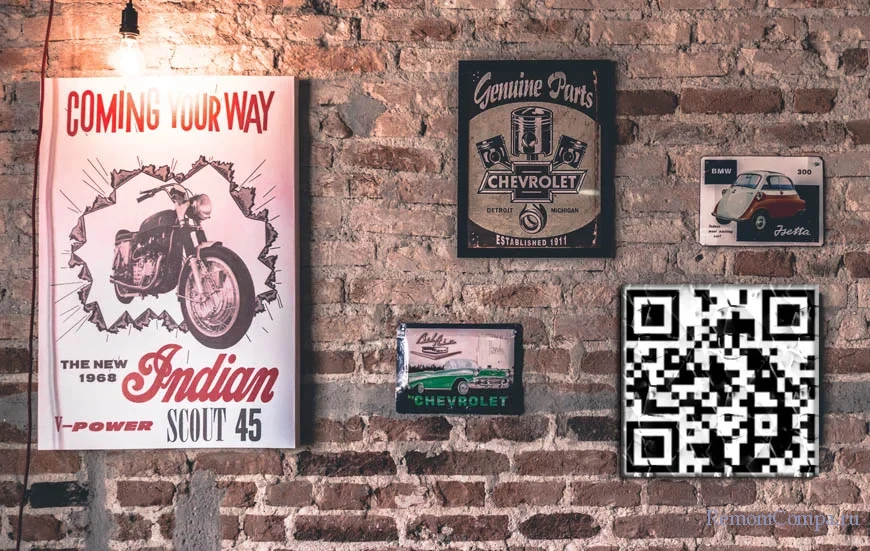
Кроме того, уже по дефолту в каждом смартфоне с завода имеется приложение, которое умеет считывать QR-код. Если устройство довольно старое, можно установить стороннее приложение.
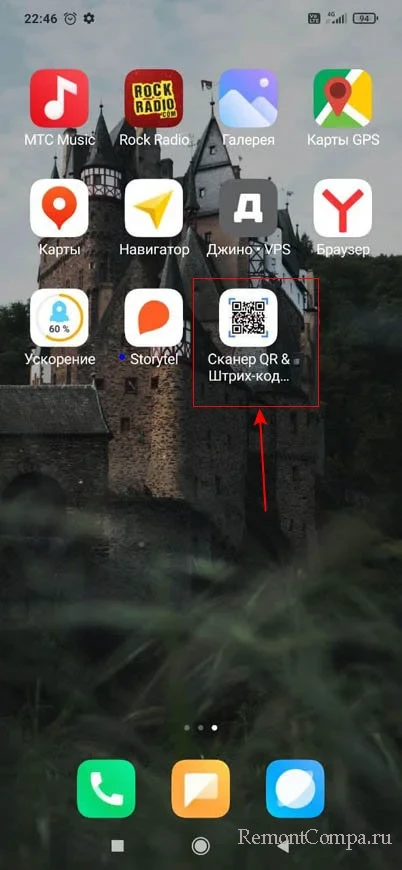
В QR-коде имеются зашифрованные данные, которые можно считать. Это может быть что угодно, текст, изображение и т.д. На данный момент QR-коды уже довольно сильно потеснили обычные штрих-коды, вмещая в себе до 4000 символов, против 250 у последних.
Считать QR-код очень легко и просто, достаточно навести на него стандартную камеру смартфона или использовать специальное приложение. Если вам необходимо считать код на ПК, то потребуется воспользоваться специальными онлайн-сервисами, такими как Qrrd, Decode it! и др. Там необходимо просто загрузить изображение QR-кода и получите ссылку на источник зашифрованной информации.
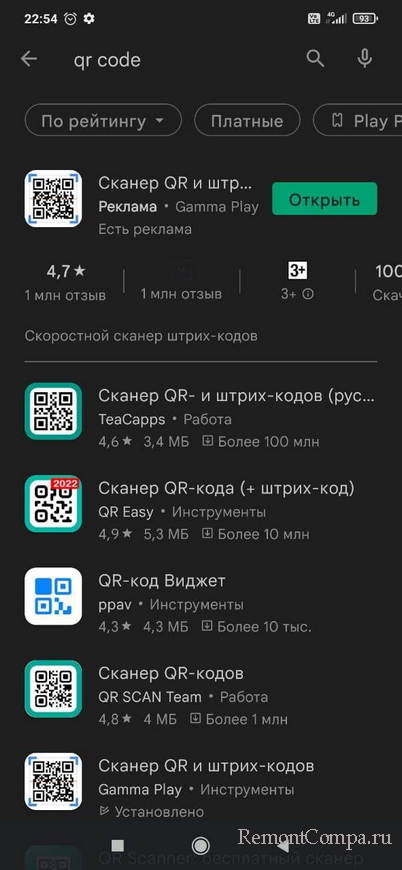
Создать QR-код немного сложнее. Для генерации его на смартфоне потребуется специальное приложение, а для создания на ПК — онлайн-сервис. Благо таких на сегодняшний день достаточно большое количество, Qrrd, Goqr, Qr‑code‑generator и другие.
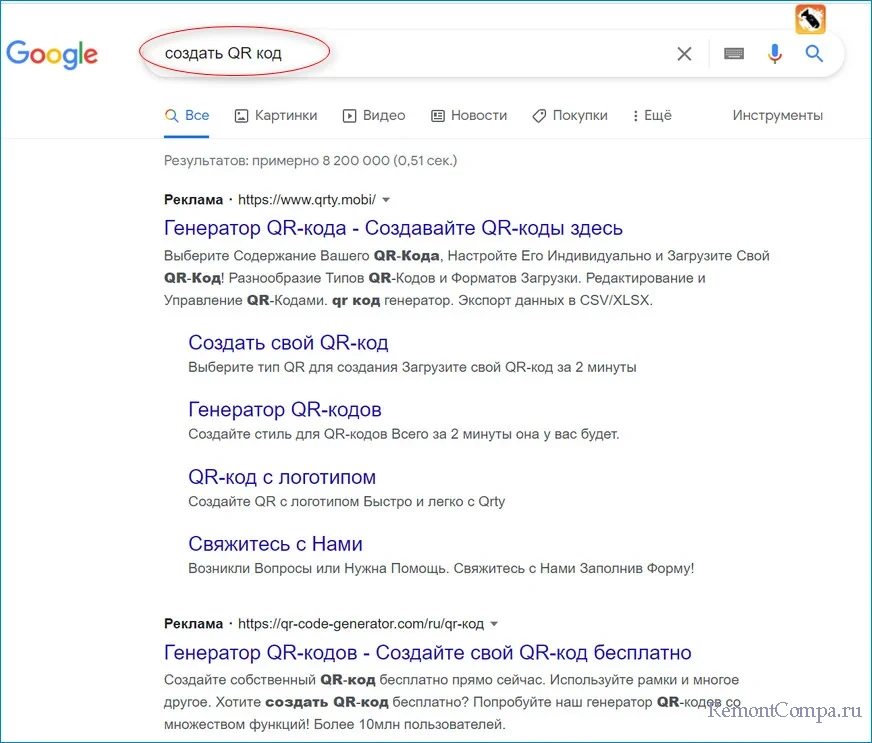
↑ Рассмотрим процесс создания QR-кода на примере QRCode Monkey, достаточно популярного сервиса с множеством разных настроек
1. Заходим на сервис по ссылке https://www.qrcode-monkey.com/
2. В строку «Enter content» пишем необходимый нам адрес.
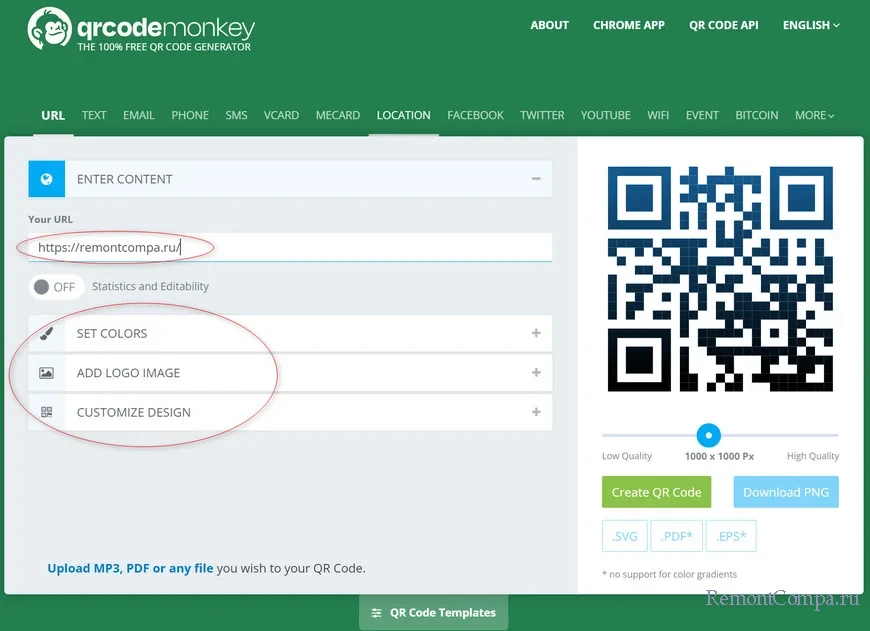
3. Зайдя в раздел «Set colors» можно выбрать цвет своего кода.
4. В «Add logo image» необходимо залить своё изображение или выбрать из уже существующих.
5. Внешний вид настраиваем в разделе «Customize design».
6. С правой стороны окна нам ещё необходимо указать разрешение нашего кода.
7. Нажимаем «Create QR Code» и сохраняем картинку с QR-кодом.
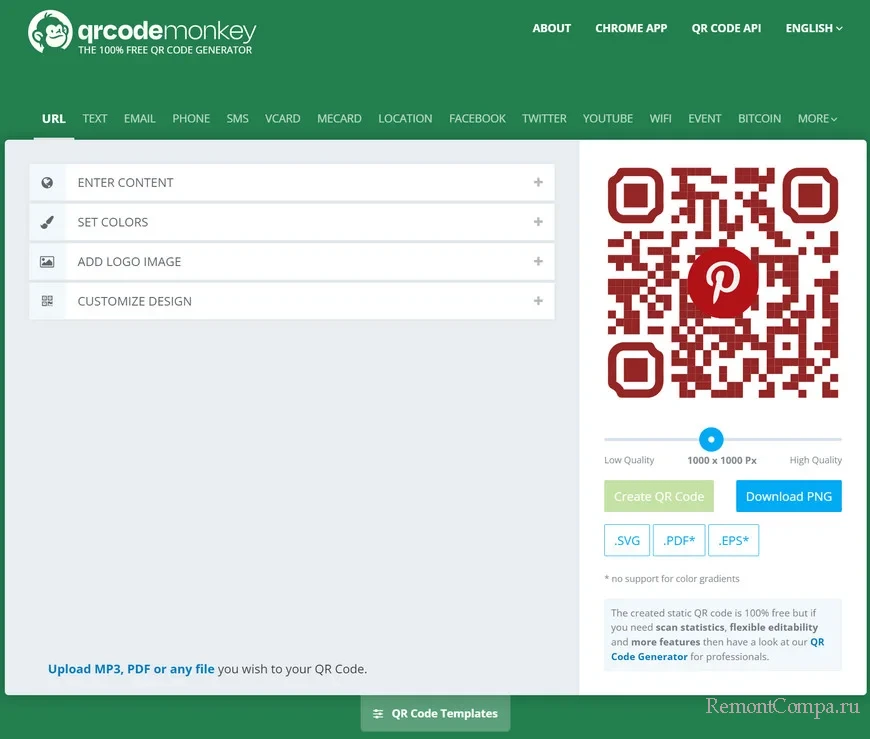
↑ На смартфоне сгенерировать QR-код можно с помощью огромного количества приложений. Все они достаточно сильно похожи. Рассмотрим пример создания в программе для IOS с названием «QR Code»
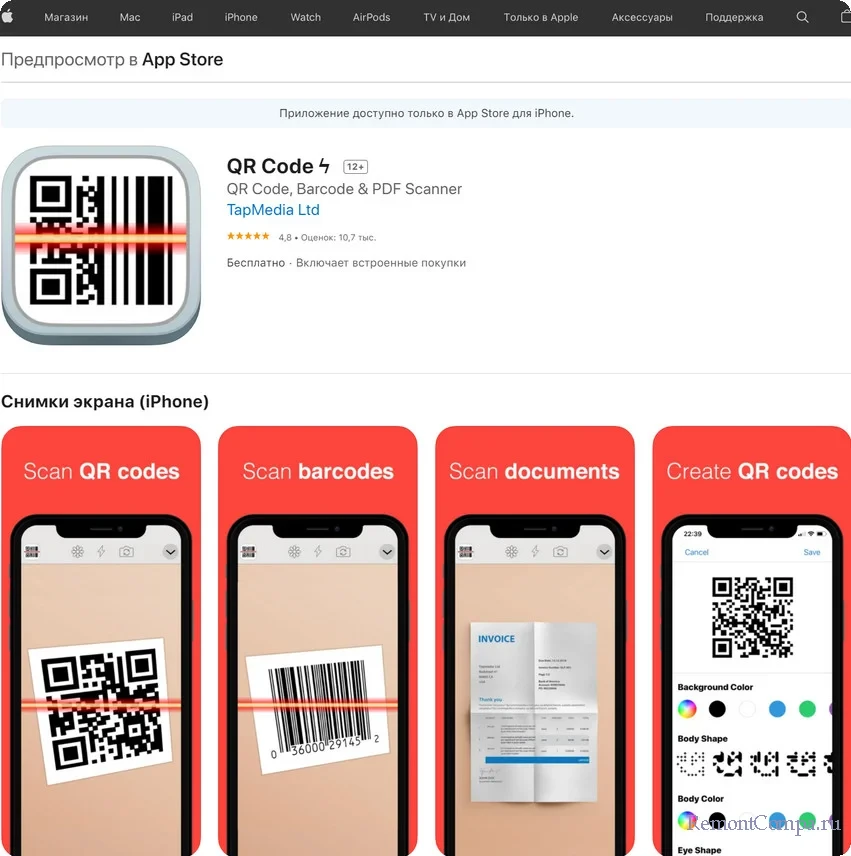
1. Открываем приложение.
2. В меню выбираем «QR Code Creator.».
3. Вводим необходимую нам информацию, текст, ссылку и жмём на кнопку «Generate».
4. Сохраняем созданный код в галерею.
В общем создать QR-код не так уж и сложно. Достаточно воспользоваться услугами онлайн-сервисов и специализированных приложений.
↑ Как создать QR-код в браузере Google Chrome
Открываете любой сайт, правый клик мыши и выбираем «Создать QR-код для этой страницы».
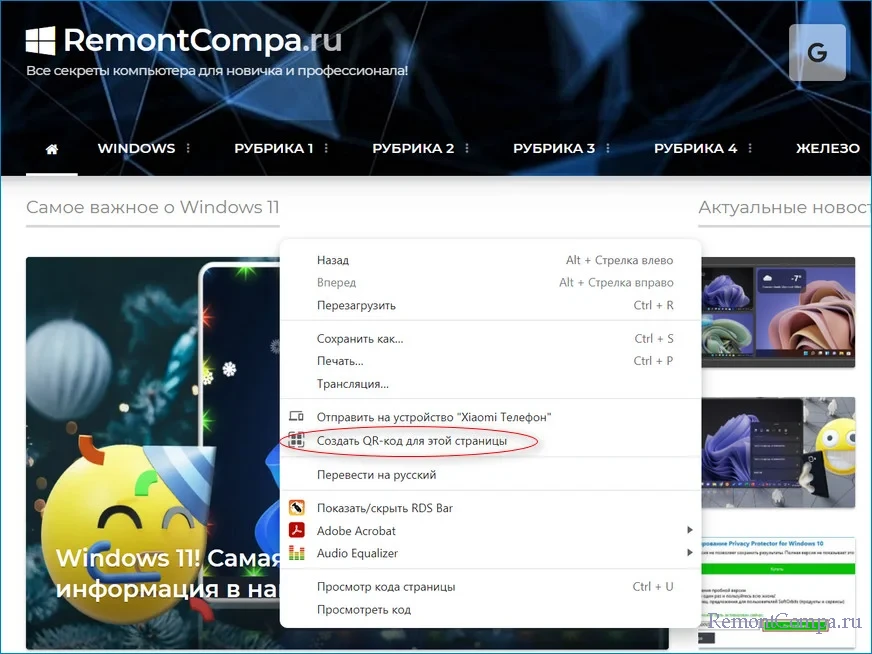
Выделите и нажмите Ctrl+Enter
Интернет, Разное
Как создать QR-код самому